ابزارکها در وردپرس ، کاربران غیرحرفه ای رو قادر میکنه تا بر حسب نیاز با استفاده از ابزارکهای گوناگون ، قالب خودشون رو سفارشی کنند. شاید فکر کنید ابزارک چیزیه که در سایدبار قرار میگیره ، اما فقط به همین ختم نمیشه. شما میتونید هر قسمتی از سایت خودتون را مجهز به ابزارک کنید. در این مقاله به شما آموزش میدم که چطور میتونید قالب سایت خودتون رو در دو مرحله ساده ، به ابزارک مجهز کنید.
افزودن ابزارک به قالب وردپرس : قدم اول
ابتدا فایل functions.php خود را باز کنید و کدهای زیر را در آن کپی کنید:
if (function_exists(‘register_sidebar’)) {
register_sidebar(array(
‘name’ => ‘Widgetized Area’,
‘id’ => ‘widgetized-area’,
‘description’ => ‘This is a widgetized area.’,
‘before_widget’ => ‘<div id=”%1$s” class=”widget %2$s”>’,
‘after_widget’ => ‘</div>’,
‘before_title’ => ‘<h4>’,
‘after_title’ => ‘</h4>’
));
}
این تنها کاری بود که در مرحلهی اول باید انجام میدادید. وقتی کدهارو در فایل functions.php قرار دادید میتونید بلافاصله به سراغ مرحله دوم برید. باقی مطالب در این قسمت یک سری توضیحات هست که بد نیست بدونید!
توضیحات: کدی که کپی کردید در واقع بررسی میکنه که آیا نسخه فعلی وردپرس از ابزارک ها پشتیبانی میکند یا خیر. سپس آرایهای از مقادیر که باعث میشود ناحیه ابزارکها ایجاد شود در قالب اعلان میشود. مقادیر متفاوت عبارتند از:
• name – نام ناحیهی ابزارکی که در ادمین وردپرس نمایش داده میشود.
• Id – شناسه واحدی که ناحیه ابزارکی را مشخص میکند.
• Description – توضیحاتی که در مورد ناحیه ابزارکی اضافه میکنید.
• Before_widget – مربوط به کدهایی است که قبل از ابزارک افزوده شده توسط کاربر اعمال میشود.
• After_widget – مربوط به کدهایی است که بعد از ابزارک افزوده شده توسط کاربر اعمال میشود.
• Before_title – مربوط به کدهایی است که قبل از عنوان ابزارک افزوده شده توسط کاربر اعمال میشود.
• After_title – مربوط به کدهایی است که بعد از عنوان ابزارک افزوده شده توسط کاربر اعمال میشود.
خب ، حالا با پارامترهای داده شده ، کد ابزارکی ما به شکل زیر در میاد ، اگر ابزارک سرچ رو به ناحیه ابزارکها اضافه کنیم:
<div id=”search-3″ class=”widget widget_search”>
<h4>Search</h4>
<form role=”search” method=”get” id=”searchform” action=”http://localhost/283/” >
<div>
<label class=”screen-reader-text” for=”s”>Search for:</label>
<input type=”text” value=”” name=”s” id=”s” />
<input type=”submit” id=”searchsubmit” value=”Search” />
</div>
</form>
</div>
حالا در کد زیر ، روابط کاملا مشخصه که راهی بسیار مناسب برای اطمینان از این موضوع است که همهی ابزارکها نام کلاس های مشابه و IDهای منحصر به فردی دارند، که برای استایل دهی توسط css بسیار مهم است.
‘before_widget’ => ‘<div id=”%1$s” class=”widget %2$s”>’,
<div id=”search-3″ class=”widget widget_search”>
حالا بریم سراغ مرحلهی دوم!
افزودن ابزارک به قالب وردپرس : قدم دوم
در نهایت ، کد زیر را به مکانی از فایل(های) قالب خود که میخواهید ابزارک در آن نشان داده شود اضافه کنید.
<div id=”widgetized-area”>
<?php if (function_exists(‘dynamic_sidebar’) && dynamic_sidebar(‘widgetized-area’)) : else : ?>
<div class=”pre-widget”>
<p><strong>Widgetized Area</strong></p>
<p>This panel is active and ready for you to add some widgets via the WP Admin</p>
</div>
<?php endif; ?>
</div>
بعد از انجام این دو مرحله ، قالب شما ، قابلیت افزودن ابزارک در مکانی که شما تعیین کرده اید را دارد. هیچ کار دیگری نیاز نیست که انجام بدید. اگر متوجه شدید ، همین حالا شروع کنید و به گسترش قالب خودتون بپردازید.
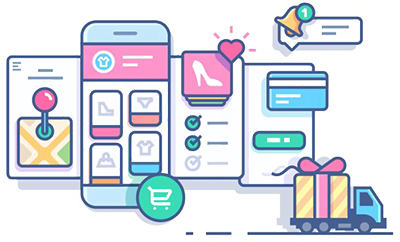
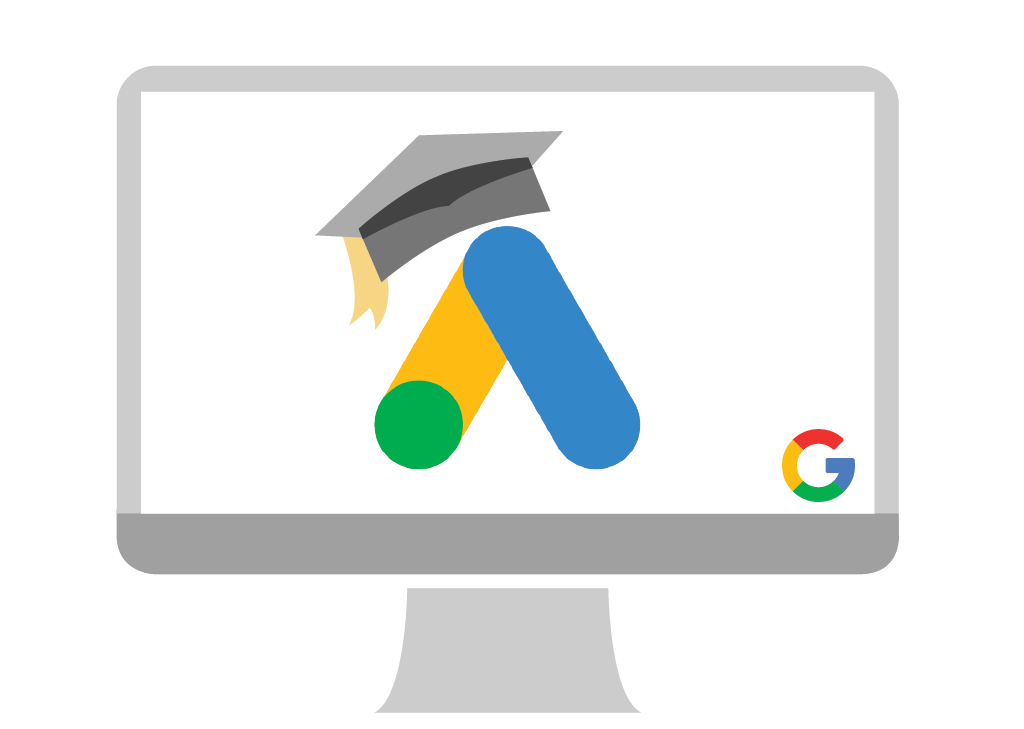
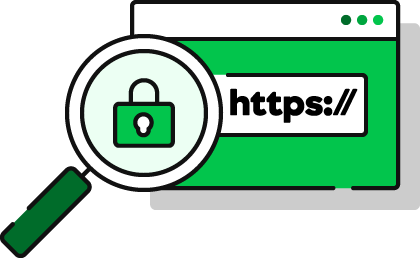


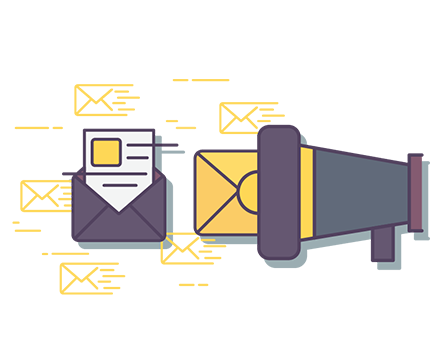

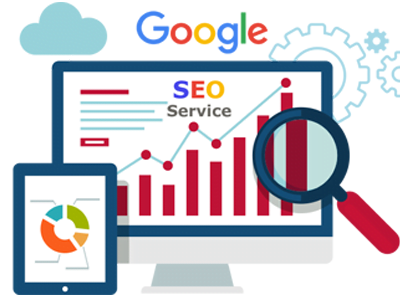
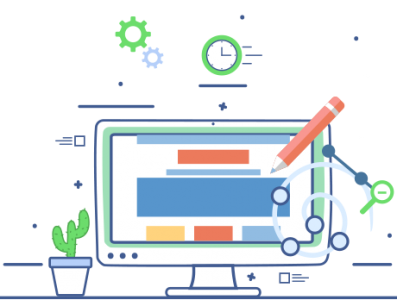

آفرین همه را گفتی اما نگفتی اول فایل functions.php یا آخرش یا وسطش کجاش قرار بدیم؟؟؟
تفاوتی خیلی نداره، اما بهتر است به آخر فایل اضافه کنید